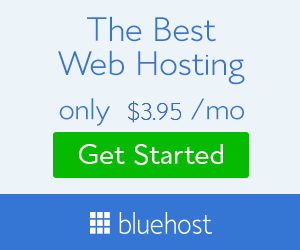Chromebooksou les ordinateurs portables qui s’exécutent sur ChromeOS de Google, existent depuis plus d’une décennie et sont passés d’appareils Internet de base à d’excellents ordinateurs portables à usage personnel ou professionnel.
Leur nature conviviale en fait également une bonne option pour les personnes moins férues de technologie.

De nombreuses idées négatives sur les Chromebooks ont également circulé au cours des 10 dernières années, y compris l’erreur selon laquelle vous ne pouvez pas les utiliser hors ligne et que les appareils sont sous-alimentés. Certaines de ces critiques étaient peut-être vraies lorsque les Chromebooks ont été lancés pour la première fois, mais elles ont depuis été corrigées ou améliorées.
Voici huit idées fausses sur Chromebook à ignorer lors de la recherche d’un nouvel ordinateur portable.
1. Les Chromebooks sont sous-alimentés
Il s’agit d’une idée fausse courante qui remonte au lancement du Chromebook, lorsqu’il était principalement utilisé pour accéder à Internet via le navigateur Chrome. Alors que de plus en plus de personnes commençaient à utiliser des Chromebooks, y compris pour l’école et entreprise, Google a augmenté les fonctionnalités du système d’exploitation et les fabricants de Chromebook ont amélioré leurs performances pour tirer parti des nouvelles fonctionnalités. Maintenant, comme les autres ordinateurs portables, vous obtenez ce que vous payez avec un Chromebook.
Cependant, ChromeOS, le système d’exploitation du Chromebook, a toujours une faible configuration matérielle. Cela signifie que les Chromebooks peuvent fournir des fonctionnalités de base pour moins d’argent. Malgré les faibles exigences matérielles, les Chromebooks peuvent fonctionner aussi bien – et dans certains cas mieux que – les ordinateurs portables Windows à prix similaire.
« Les nouveaux ordinateurs portables Windows pour 200 $ sont rares et, franchement, valent rarement la peine d’être achetés », Joshua Goldman de CNET écrit. « Trouver un bon Chromebook à 200 $, en revanche, est assez facile à faire… Les Chromebooks Premium commencent généralement entre 400 $ et 500 $, mais peuvent facilement coûter plus de 1 000 $ selon vos besoins. »
Le Lenovo Duo 3par exemple, est de 379 $, et il peut diffuser des vidéos, exécuter presque n’importe quelle application Android et être utilisé pour les jeux en nuage via Nvidia GeForce maintenant ou Jeu en nuage Xbox. D’autres Chromebooks haut de gamme, comme le lauréat du prix CNET Editor’s Choice Chromebook Spin 714 d’Acer, sont plus chers, mais ils peuvent avoir jusqu’à 10 heures d’autonomie. Ils peuvent également diffuser des vidéos et gérer facilement des applications de productivité telles que Slack.
2. Vous ne pouvez utiliser Chrome que sur les Chromebooks
Il est compréhensible – mais incorrect – de penser que les Chromebooks, qui fonctionnent sur ChromeOS, ne peuvent utiliser qu’un navigateur Chrome. Vous pouvez exécuter d’autres navigateurs, comme Braver et Firefoxsur votre Chromebook.
Pour utiliser ces navigateurs, vous devez télécharger les applications depuis le Google Play Store. Bien que ces applications soient destinées aux téléphones Android, elles fonctionneront sur votre Chromebook. Certaines applications prennent en charge les tablettes, elles ont donc l’air plus propres et utilisent l’espace supplémentaire sur l’écran de votre Chromebook. Leurs fenêtres peuvent également être redimensionnées, tout comme les logiciels de bureau traditionnels.
3. Les Chromebooks ne sont pas sûrs à utiliser
Les Chromebooks disposent de plusieurs couches de protection pour protéger vos données. Par exemple, vous recevrez des mises à jour automatiques de Google afin que votre appareil dispose toujours des derniers correctifs. Les Chromebooks exécutent également des sites Web et des applications individuels dans des bacs à sable pour contenir les menaces.
Ces fonctionnalités de sécurité rendent les Chromebooks plus sûrs que de nombreux autres ordinateurs portables. Selon CVE Details, une source de données sur les vulnérabilités de sécurité, ChromeOS a eu environ 50 vulnérabilités de sécurité depuis 2010. En comparaison, Windows 10 a eu près de 3 000 vulnérabilités depuis 2013.
4. Les Chromebooks ne fonctionnent pas hors ligne
Alors que les premiers modèles étaient conçus pour être utilisés uniquement en ligne, Google a changé cela il y a longtemps afin que de nombreuses applications Chromebook fonctionnent avec ou sans connexion Internet. Vous pouvez utiliser votre Chromebook pour prendre des notes, regarder des films et écouter de la musique hors ligne. Vous pouvez même vérifier et répondre aux e-mails ou afficher, modifier ou créer des documents dans Google Drive. Dans ces cas, les e-mails que vous envoyez ou les modifications que vous apportez aux documents ne seront pas pris en compte tant que vous ne vous reconnecterez pas à Internet.
5. Vous ne pouvez pas jouer sur les Chromebooks
Il y a des années, vous ne pouviez jouer qu’à des jeux Web sur votre Chromebook, mais depuis 2016, vous pouvez jouer à de nombreux jeux dans le Google Play Store. Cela inclut des jeux comme Roblox et Apex Legends Mobile. Vous pouvez également jouer à des jeux de Fumer, GeForce Now de Nvidia, Amazone Luna et Jeu en nuage Xbox sur votre Chromebook.
Google vend même Des Chromebooks conçus pour le cloud gaming. Le Acer Chromebook 516 GE, Asus Chromebook Vibe CX55 Flip et Chromebook de jeu Lenovo Ideapad sont les trois premiers Chromebooks de jeu qui permettent à quiconque de jouer à des jeux informatiques AAA sans un PC de jeu haut de gamme utilisant des services cloud.


Lenovo, Acer et Asus (de gauche à droite) sont les trois premiers Chromebooks conçus pour les jeux.
Google
6. Les Chromebooks ne sont pas bons pour l’édition de photos ou de vidéos
Pour l’édition de base, le Google Play Store propose un certain nombre d’applications d’édition de photos et de vidéos, notamment Les applications Android d’Adobe et LumaFusion, compatibles avec Chromebook. Google a également dévoilé un nouveau monteur vidéo et cinéaste dans Google Photos en juillet.
Si vous êtes un professionnel et que vous avez besoin de capacités de retouche photo ou vidéo plus avancées, comme Adobe InDesign ou Photoshop, vous aurez toujours besoin d’un ordinateur portable Windows, Mac ou Linux. Cependant, si vous créez un album photo de famille ou une vidéo pour une réunion de famille, les Chromebooks ont tout ce dont vous avez besoin.
7. Les Chromebooks ne peuvent pas exécuter Microsoft Office
Oui, vous pouvez exécuter Microsoft Office sur votre Chromebook. Cependant, au lieu d’utiliser la suite logicielle conçue pour Windows ou MacOS, vous utiliserez les applications Web progressives Office de Microsoft, ou PWA.
Les PWA sont comme les versions mobiles des sites Web, mais elles vous offrent plus de fonctionnalités, comme l’utilisation hors ligne et les notifications push. Il existe des PWA pour Microsoft Office 365 qui fonctionnent très bien sur les Chromebooks. Outre avoir à télécharger les PWAleur utilisation est identique à celle des versions Web d’Office 365. Les utilisateurs expérimentés de Microsoft Office peuvent trouver que les PWA Office ne sont pas aussi robustes que les logiciels de bureau, mais les PWA répondront probablement aux besoins de la plupart des utilisateurs.
8. Vous ne pouvez pas utiliser Windows sur un Chromebook
Celui-ci est à moitié vrai. Bien que vous ne puissiez pas installer Windows sur votre Chromebook, vous pouvez accéder au système d’exploitation via un accès à distance. Vous pouvez utiliser des outils d’accès à distance à l’ordinateur, comme Parallels pour Chrome ou Bureau à distance de Chromepour connecter votre Chromebook à un ordinateur Windows.
Parallels vous permet d’exécuter des applications Windows complètes et est principalement destiné aux utilisateurs professionnels. Le bureau à distance de Chrome prend quelques minutes à configurer et peut être utilisé pour accéder aux logiciels Windows ou Mac sur votre Chromebook. Est-ce de la triche ? Peut-être, mais je ne dirai pas si vous ne le ferez pas.
Pour en savoir plus sur les Chromebooks, consultez ces huit Chromebooks pour tous les budgets, comment obtenir Steam sur votre Chromebook et comment exécuter Windows Office sur votre Chromebook.